腾达 W311R 无线路由器更改WIFI密码(名称)图文使用教程 路由器
[摘要]腾达 W311R 无线路由器修改WIFI密码(名称)教程第一步:在浏览器中输入:192.168.0.1 按回车键,在跳转的页面中输入 “admin”,确定即可第二步:点击“高级设置”或者页面右上角的...
腾达 W311R 无线路由器修改WIFI密码(名称)教程

第一步:在浏览器中输入:192.168.0.1 按回车键,在跳转的页面中输入 “admin”,确定即可
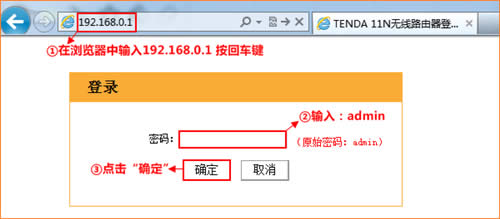
第二步:点击“高级设置”或者页面右上角的“高级设置”
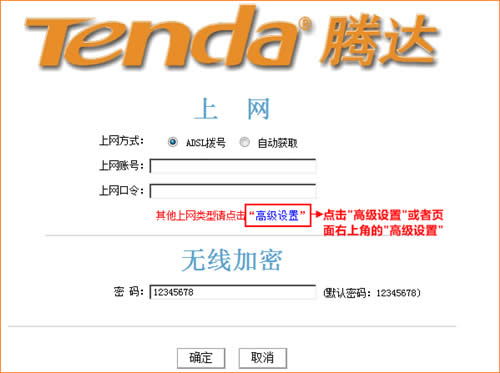
第三步:点击“无线设置”-“无线安全”更改无线网络密码,参考如下操作步骤
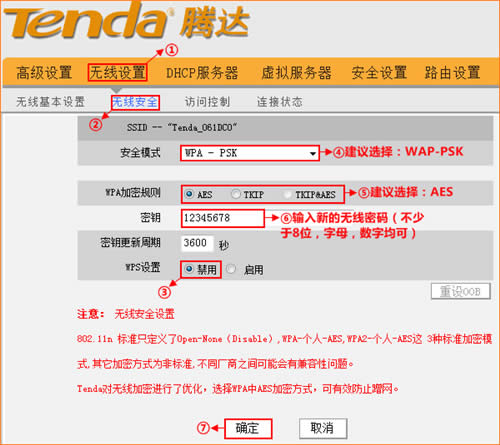
第四步:点击“无线设置”更改无线网络名称,参考如下操作步骤
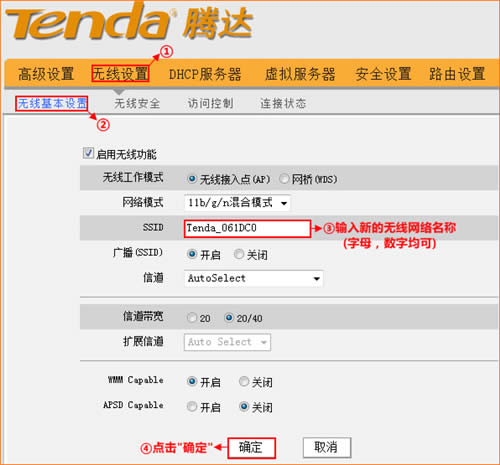
“自强不息、勇于创新、诚实守信” 是腾达公司的企业精神, “超强价值、卓越品质、专业服务”是腾达公司的服务理念,腾达人将以此为信念,用对社会、对用户高度负责的态度,实现世界一流高科技企业的目标。
……